如何利用360浏览器对电脑进行截图并设置快捷截图? 利用360浏览器对电脑进行截图并设置快捷截图的方法有哪些?
发布时间:2017-07-04 14:44:13 浏览数:
今天给大家带来如何利用360浏览器对电脑进行截图并设置快捷截图?,利用360浏览器对电脑进行截图并设置快捷截图的方法有哪些?,让您轻松解决问题。
很多人不知道如何对电脑截图,其实非常简单,360浏览器中插件就有截图插件,我来教大家如何利用360浏览器对电脑进行截图并设置具体方法如下:
1下载并安装360浏览器,安装好后打开360浏览器,点击右上角扩展的下拉栏。
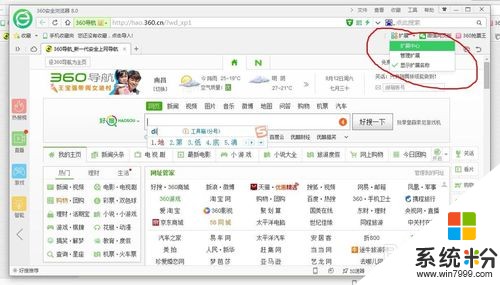 2
2点击扩展中心,在搜索框输入截图,点击搜应用,同时搜到了几个截图应用,自己可以选择喜欢的下载,下面我以第二个网页截图为例。
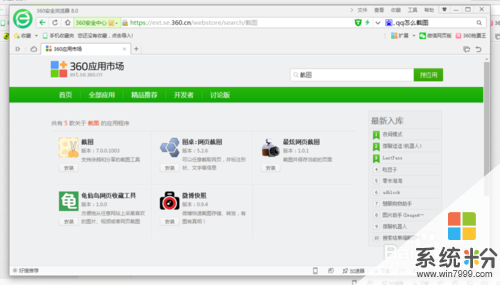 3
3选择应用要安装的截图插件,点击安装,安装后会弹出一个窗口,会提示该插件的权限和是否添加,如果不想安装可以点击取消,确认安装点添加。
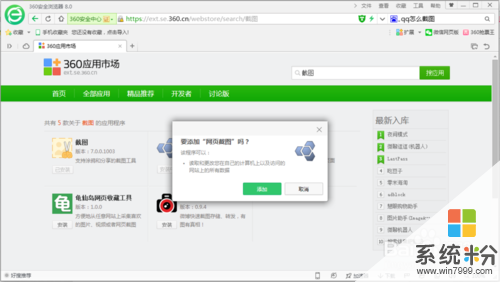 4
4添加后会在插件栏看到该插件,而且会自动打开打开设置界面,可以在该界面进行快捷键的设置。
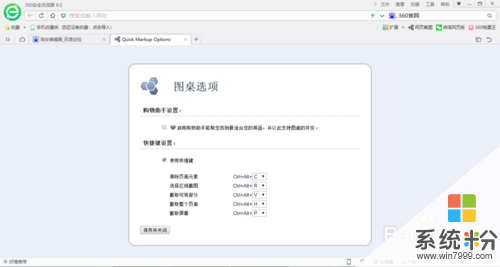 5
5已经安装过的人,可以点击插件栏的该插件快捷截图,选择选项可以对快捷键进行设置。
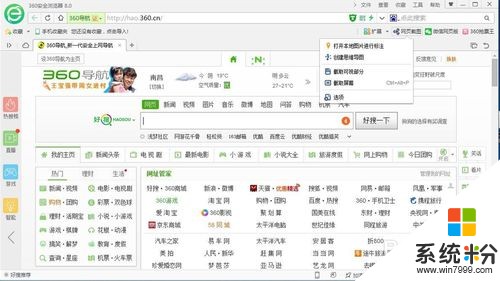
以上就是如何利用360浏览器对电脑进行截图并设置快捷截图?,利用360浏览器对电脑进行截图并设置快捷截图的方法有哪些?教程,希望本文中能帮您解决问题。